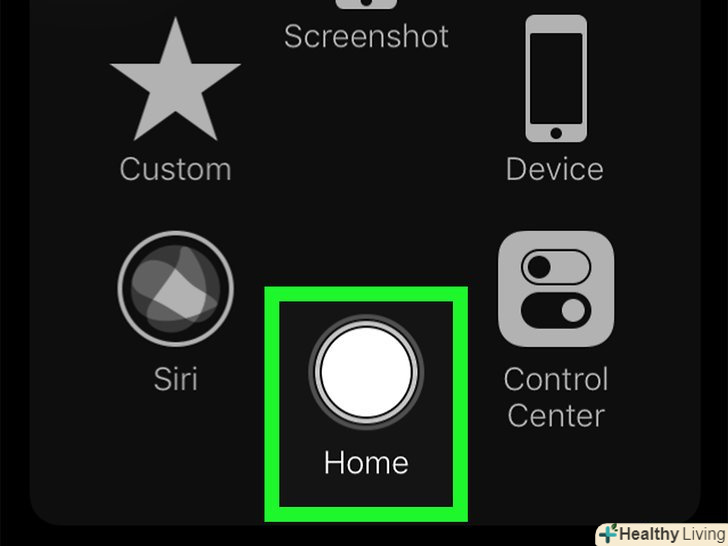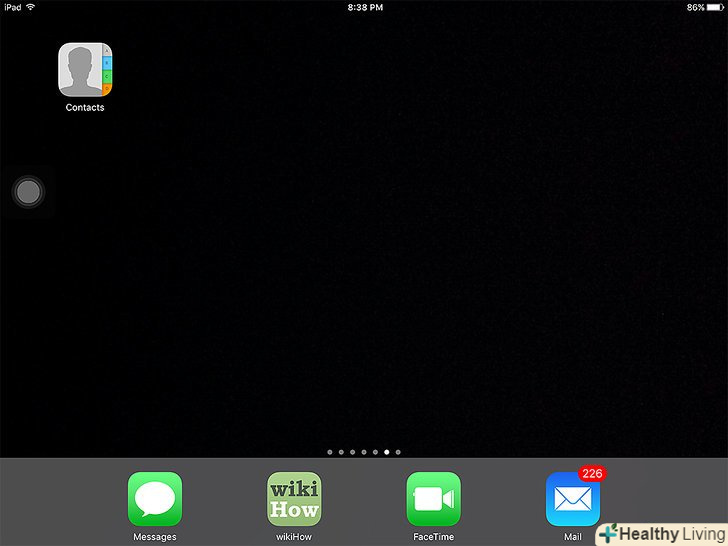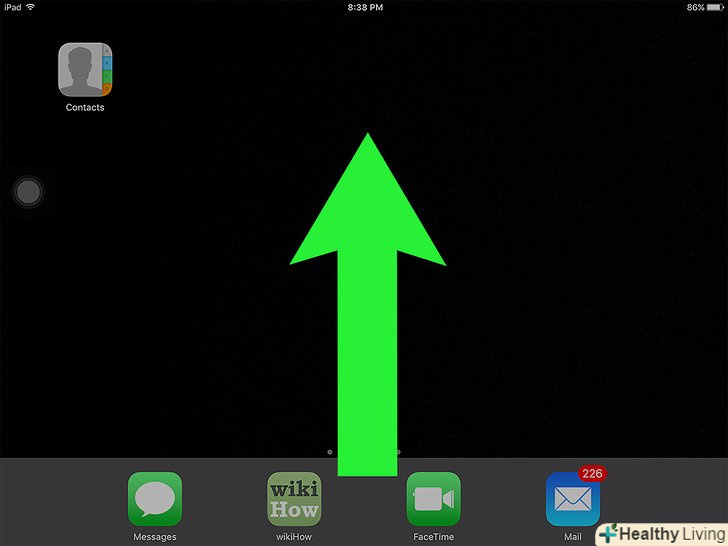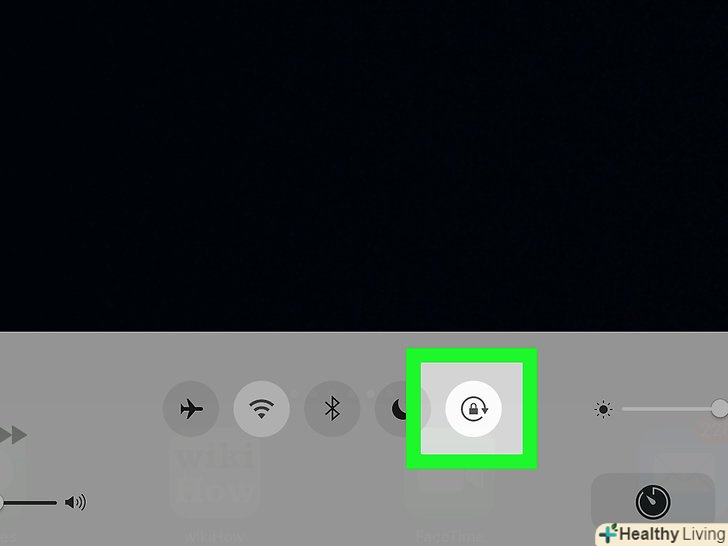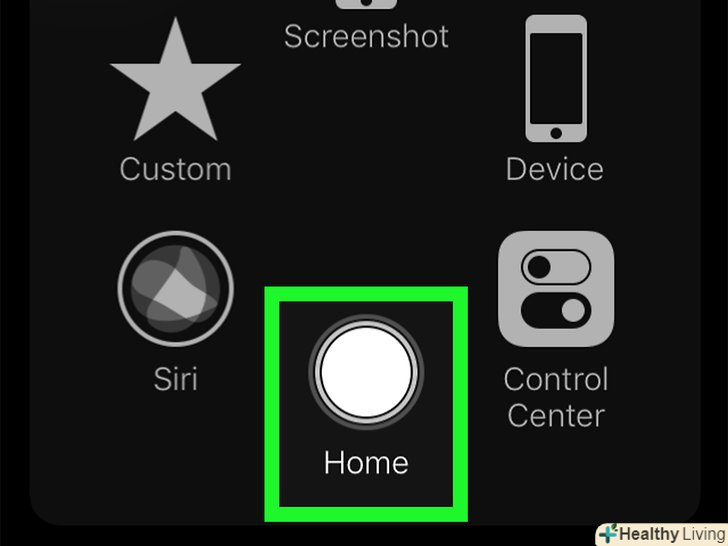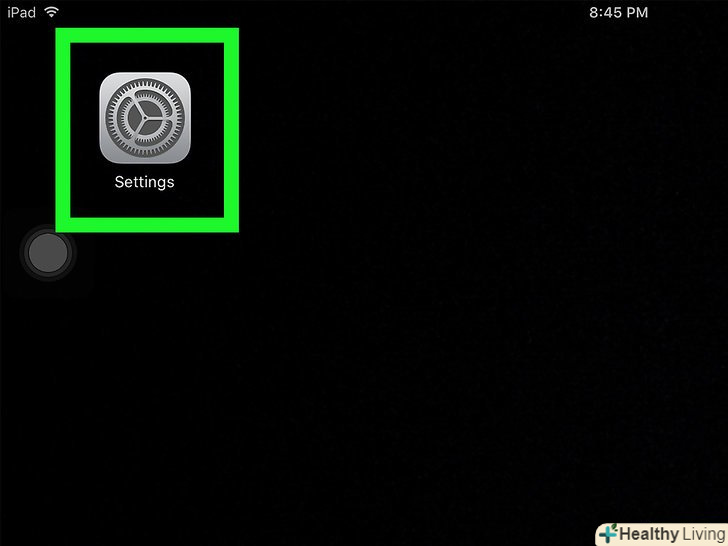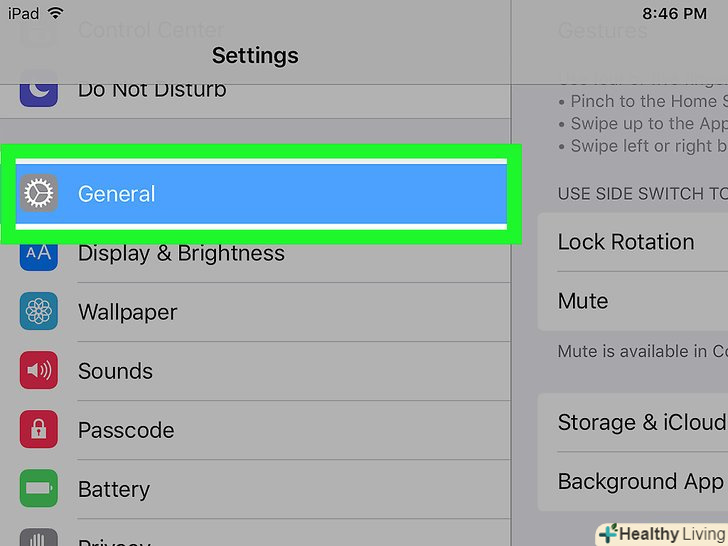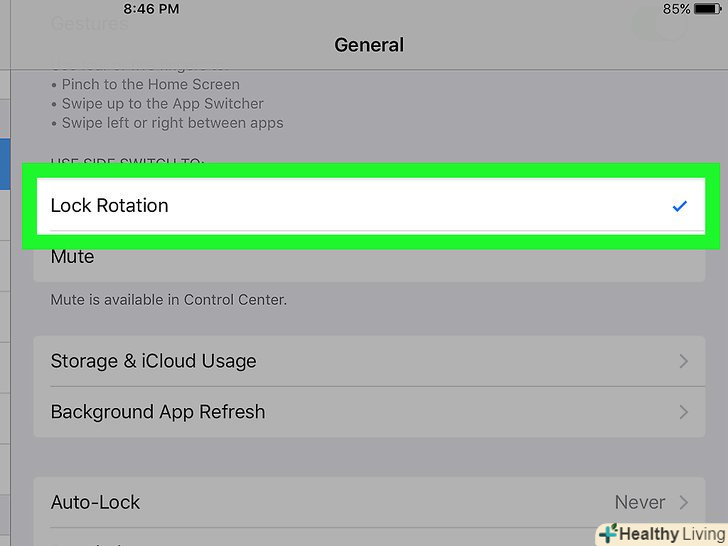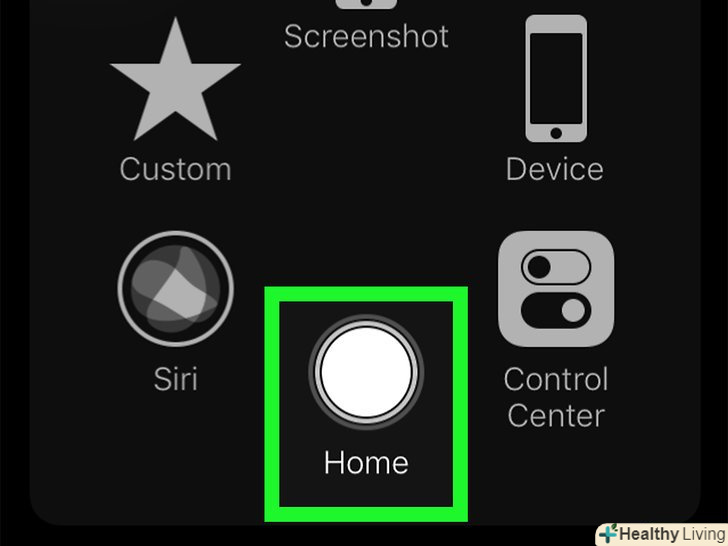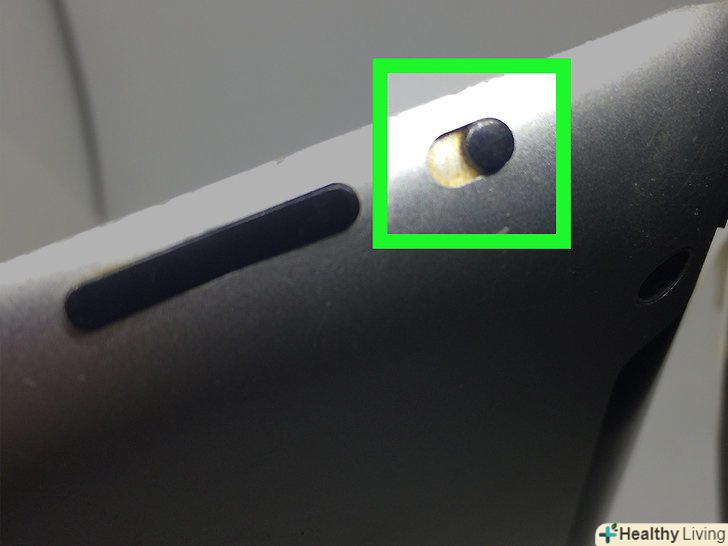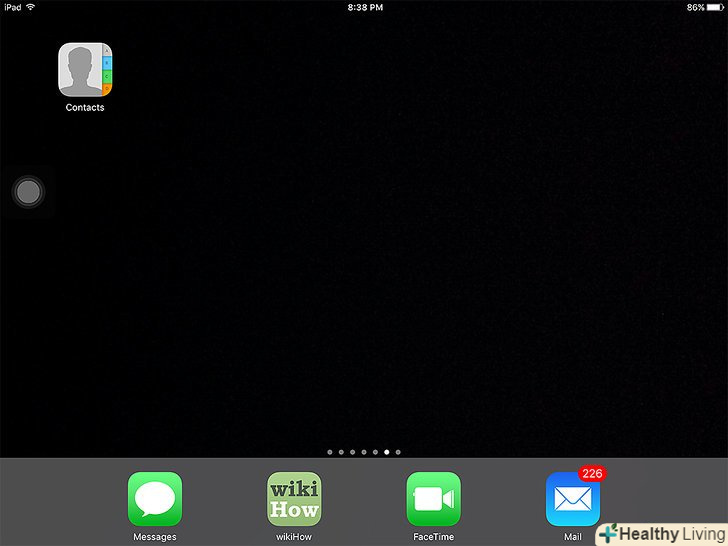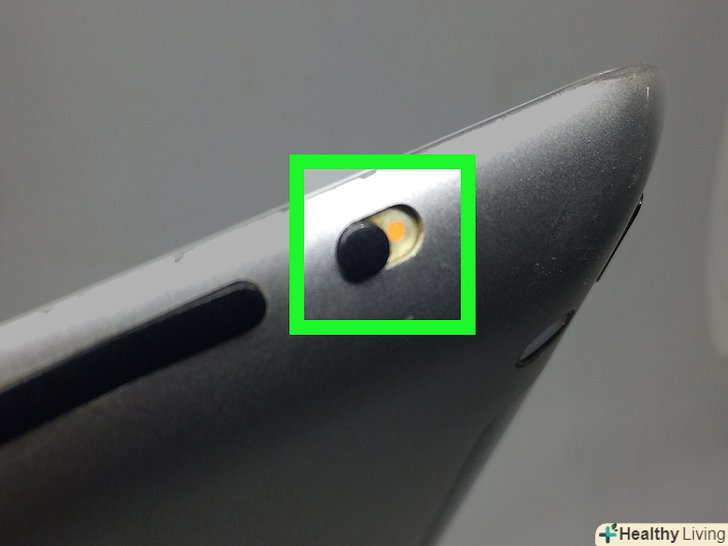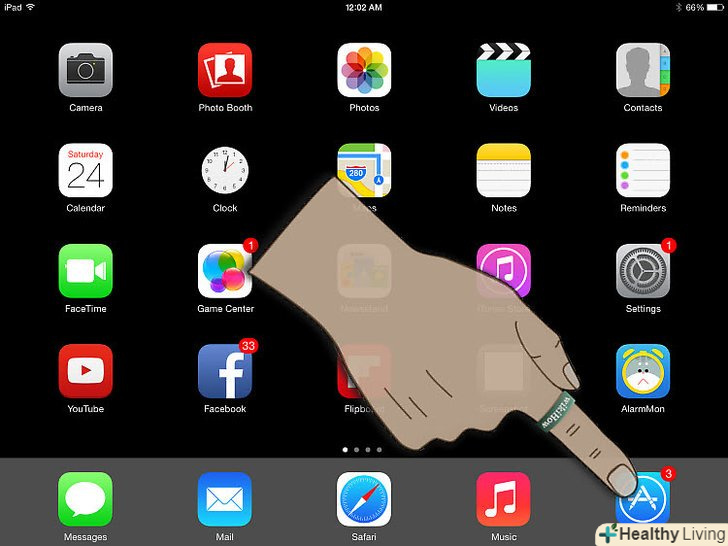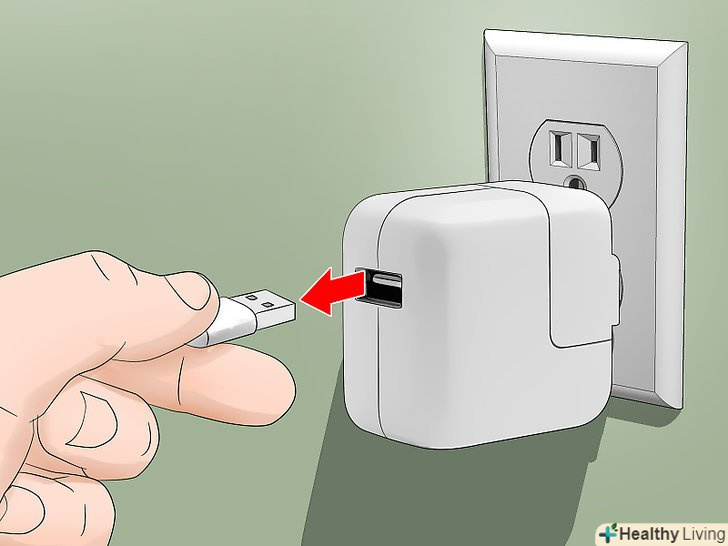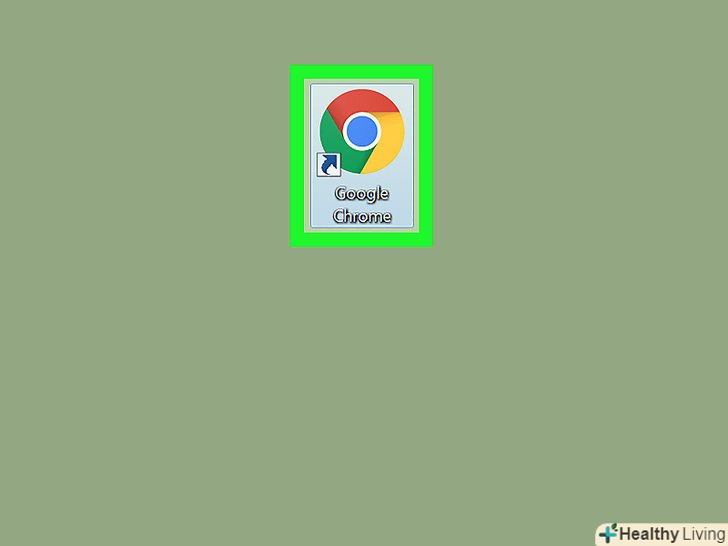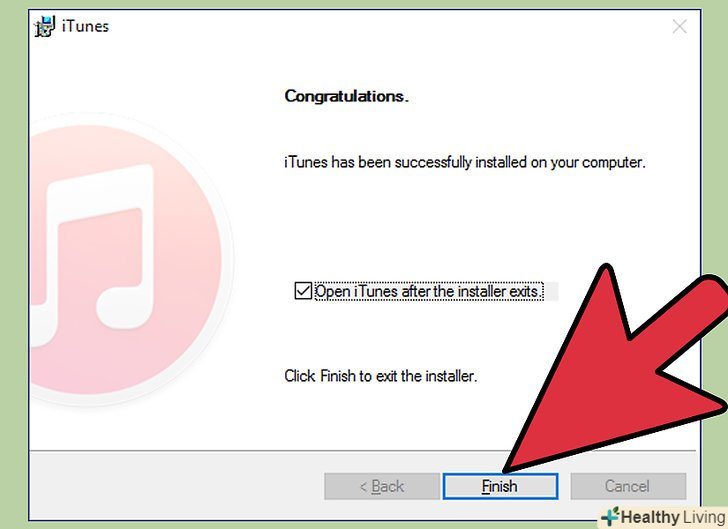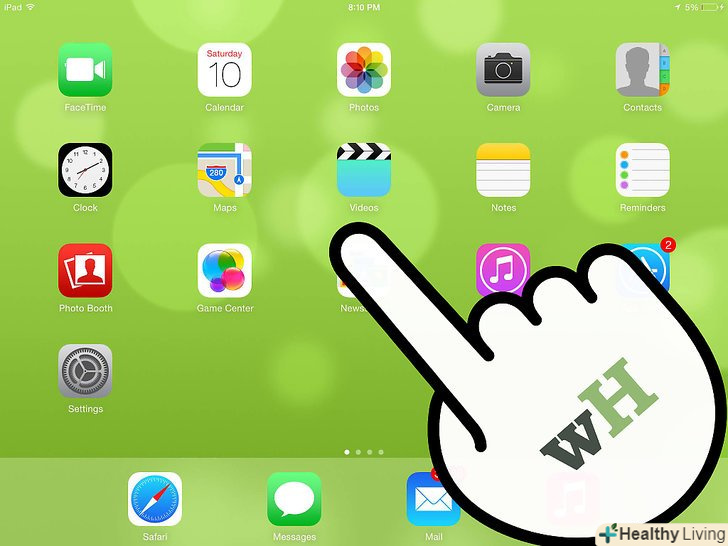З цієї статті ви дізнаєтеся, як заблокувати поворот екрану на iPad (при обертанні пристрою). На більшості моделей iPad опцію блокування потрібно вибрати в пункті управління, який відкривається в нижній частині екрана, а на старих моделях iPad є перемикач, за допомогою якого можна заблокувати орієнтацію екрану.
Кроки
Метод1 З 2:
За допомогою пункту управління
Метод1 З 2:
 Переконайтеся, що ви знаходитесь на головному екрані.для цього натисніть кнопку "Додому" (круглу кнопку внизу екрану iPad). Так можна повернути екран iPad без побоювань, що налаштування додатків завадять вам.
Переконайтеся, що ви знаходитесь на головному екрані.для цього натисніть кнопку "Додому" (круглу кнопку внизу екрану iPad). Так можна повернути екран iPad без побоювань, що налаштування додатків завадять вам. Поверніть iPad.поверніть планшет так, щоб екран прийняв потрібну орієнтацію.
Поверніть iPad.поверніть планшет так, щоб екран прийняв потрібну орієнтацію.- Є дві орієнтації екрану: книжкова (вертикальна) і альбомна (горизонтальна).
- Альбомна орієнтація підходить для перегляду відео в повноекранному режимі або введення тексту, а книжкова - для читання статей або перегляду веб-сайтів.
 Проведіть по екрану знизу вгору.Покладіть палець на нижню частину екрану і проведіть вгору. Знизу екрану відобразяться кілька значків.
Проведіть по екрану знизу вгору.Покладіть палець на нижню частину екрану і проведіть вгору. Знизу екрану відобразяться кілька значків.- Можливо, вам доведеться зробити це кілька разів, перш ніж відкриється Пункт управління.
 Натисніть на значок "заблокувати". цей значок у вигляді чорно-білого замка з круглою стрілкою знаходиться в правій частині екрана. Якщо натиснути на цей значок, замок забарвиться в червоний колір-це означає, що екран заблокований (тобто не буде повертатися).
Натисніть на значок "заблокувати". цей значок у вигляді чорно-білого замка з круглою стрілкою знаходиться в правій частині екрана. Якщо натиснути на цей значок, замок забарвиться в червоний колір-це означає, що екран заблокований (тобто не буде повертатися). Натисніть кнопку "Додому". пункт управління закриється. Тепер екран iPad повертатися не буде.
Натисніть кнопку "Додому". пункт управління закриється. Тепер екран iPad повертатися не буде.- Щоб активувати поворот екрану, відкрийте Пункт управління і натисніть на червоно-білий значок»заблокувати".
- Деякі програми не підтримують поворот екрану; наприклад, для Minecraft PE потрібна альбомна орієнтація, а для Instagram-портретна.
Метод2 З 2:
За допомогою бічного перемикача
Метод2 З 2:
 Переконайтеся, що на iPad є бічний перемикач.на деяких старих моделях iPad є бічний перемикач. Якщо повернути iPad по вертикалі (так, щоб кнопка «Додому» виявилася знизу), у верхній лівій частині корпусу iPad повинен бути перемикач.
Переконайтеся, що на iPad є бічний перемикач.на деяких старих моделях iPad є бічний перемикач. Якщо повернути iPad по вертикалі (так, щоб кнопка «Додому» виявилася знизу), у верхній лівій частині корпусу iPad повинен бути перемикач.- Якщо перемикача немає,скористайтеся Пунктом управління.
 Запустие додаток «Налаштування». натисніть на сірий значок з шестерінками на головному екрані.
Запустие додаток «Налаштування». натисніть на сірий значок з шестерінками на головному екрані.
 Торкніться "Основні".ця опція знаходиться в лівій частині сторінки налаштувань.
Торкніться "Основні".ця опція знаходиться в лівій частині сторінки налаштувань.
 НатиснітьБлокування орієнтації.ви знайдете цю опцію посередині екрана в розділі "використовувати бічний перемикач для".
НатиснітьБлокування орієнтації.ви знайдете цю опцію посередині екрана в розділі "використовувати бічний перемикач для". Натисніть кнопку "Додому". додаток «Налаштування» буде згорнуто.
Натисніть кнопку "Додому". додаток «Налаштування» буде згорнуто. Пересуньте перемикач.пересуньте його вгору, щоб розблокувати орієнтацію екрану.
Пересуньте перемикач.пересуньте його вгору, щоб розблокувати орієнтацію екрану. Поверніть iPad.поверніть планшет так, щоб екран прийняв потрібну орієнтацію.
Поверніть iPad.поверніть планшет так, щоб екран прийняв потрібну орієнтацію.- Є дві орієнтації екрану: книжкова (вертикальна) і альбомна (горизонтальна).
- Альбомна орієнтація підходить для перегляду відео в повноекранному режимі або введення тексту, а книжкова - для читання статей або перегляду веб-сайтів.
 Пересуньте перемикач. коли екран повернутий так, як потрібно, пересуньте перемикач вниз, щоб заблокувати орієнтацію екрану. На екрані на мить відобразиться значок у вигляді закритого замка.
Пересуньте перемикач. коли екран повернутий так, як потрібно, пересуньте перемикач вниз, щоб заблокувати орієнтацію екрану. На екрані на мить відобразиться значок у вигляді закритого замка.- Щоб змінити орієнтацію, пересуньте перемикач вгору.
- Деякі програми не підтримують поворот екрану; наприклад, для Minecraft PE потрібна альбомна орієнтація, а для Instagram-портретна.
Поради
- Якщо поворот екрана не блокується, перезавантажте iPad. Для цього утримуйте кнопку "Режим сну / пробудження «у верхній частині iPad, а потім проведіть по» вимкнути" зліва направо, коли це слово відобразиться на екрані.
Попередження
- Не всі програми підтримують поворот екрану.